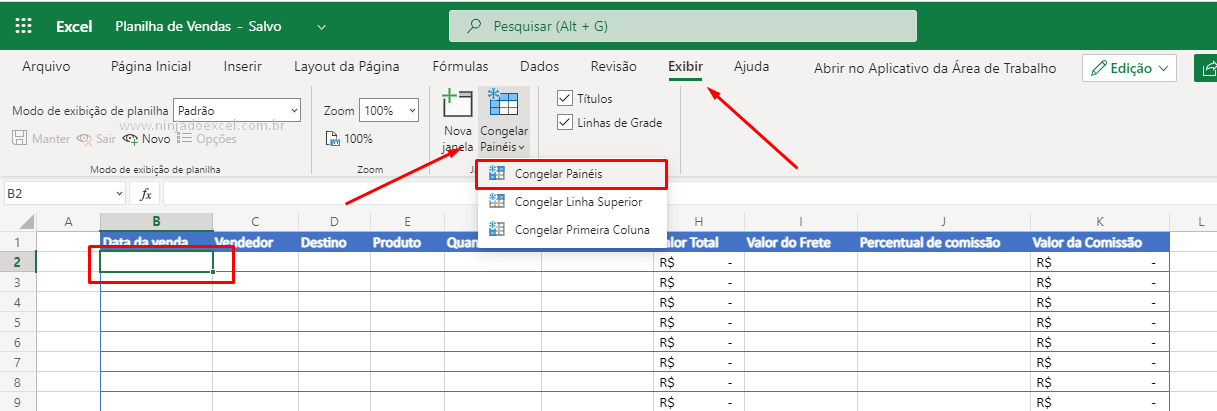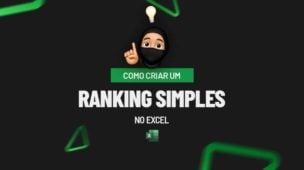O Excel Online é um programa já bastante conhecido lançado nos últimos anos pela Microsoft que nada mais é do que a versão online no famoso editor de planilhas da empresa: o Microsoft Excel. Desta forma, é perfeitamente possível, você criar planilhas online sem precisar baixar nada.
Para acessar esse programa você só precisa ter tem uma conta de e-mail da Microsoft e acessar www.office.com.
Excel Online x Excel Office 365 Desktop
Neste momento faremos uma análise não necessariamente de um concorrendo com o outro, mas como sendo complemento um do outro.
Muita gente tem aderido a versão Microsoft 365 pelo fato das atualizações, de você ganhar assinatura do OneDrive e assim poder salvar arquivos na nuvem. Contudo, um fato interessante é que como você coloca o arquivo no OneDrive automaticamente você consegue acesso a ele para o Excel online.
Quando você começa a fazer um trabalho não é que é online automaticamente ele já é salvo no OneDrive:
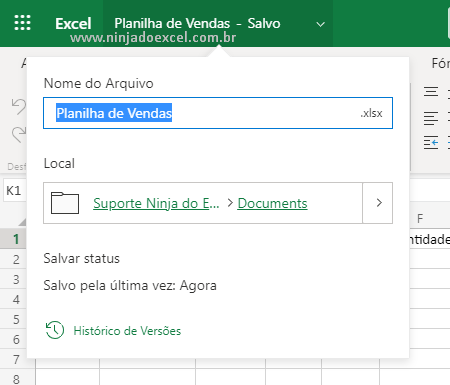
Pelo fato de estar no OneDrive compartilhamento de arquivos do são torna-se possível.
Quais são as vantagens do Excel Online?
O Excel possui algumas vantagens incríveis em relação a sua versão desktop. entre essas vantagens estão o fato de ser gratuito diferente da versão por assinatura e você precisa pagar anualmente ou mensalmente ou ainda comprar uma versão que não possui atualização.
No final dos parágrafos falamos outra vantagem do Excel online que é o fato dele obter atualizações. sendo assim a partir do momento que a empresa, Microsoft, cria uma nova função ela é, normalmente, adicionada a versão online.
Nesse sentido você tem acesso à funções como: SES, PROCX, CORRESPX, SEQUÊNCIA, CLASSIFICAR, ÚNICO etc.
Se você é assinante da versão Microsoft 365 você não deve estar surpreendido pois você também tem acesso a essas funções, mas por outro lado nem todos os usuários de outras versões possui essas funções e citamos somente algumas para termos como exemplo.
Desvantagens do Excel Online?
Como tudo na vida, as versões do Excel possuem suas vantagens, porém desvantagens.
As grandes desvantagens do Excel online pelo menos atualmente é com relação a uso de funções o recursos avançados do Excel. Porém, infelizmente você não poderá trabalhar com Marcos ou criar códigos em VBA algo que facilita bastante o trabalho de muita gente que sabe que o programa Excel.
Bem, outro fator o que é uma desvantagem em relação à versão desktop, é que o próprio onde se o fato de ser online, só é possível seu acesso por uso de internet, ou seja, algo que para muitos pode não parecer um problema, mas para outros, ainda que em pequena minoria pode ser algo muito grave.
Algo que se polarizou nos últimos tempos no Excel é a possibilidade de usar suplementos. Entre eles o: Power Query, Power Pivot e Power View que não são possível de usar na versão online.
Como Criar Planilhas Online sem Precisar Baixar Nada no Excel Online
O primeiro passo para você criar planilhas online sem precisar baixar nada é acessar o Excel Online:
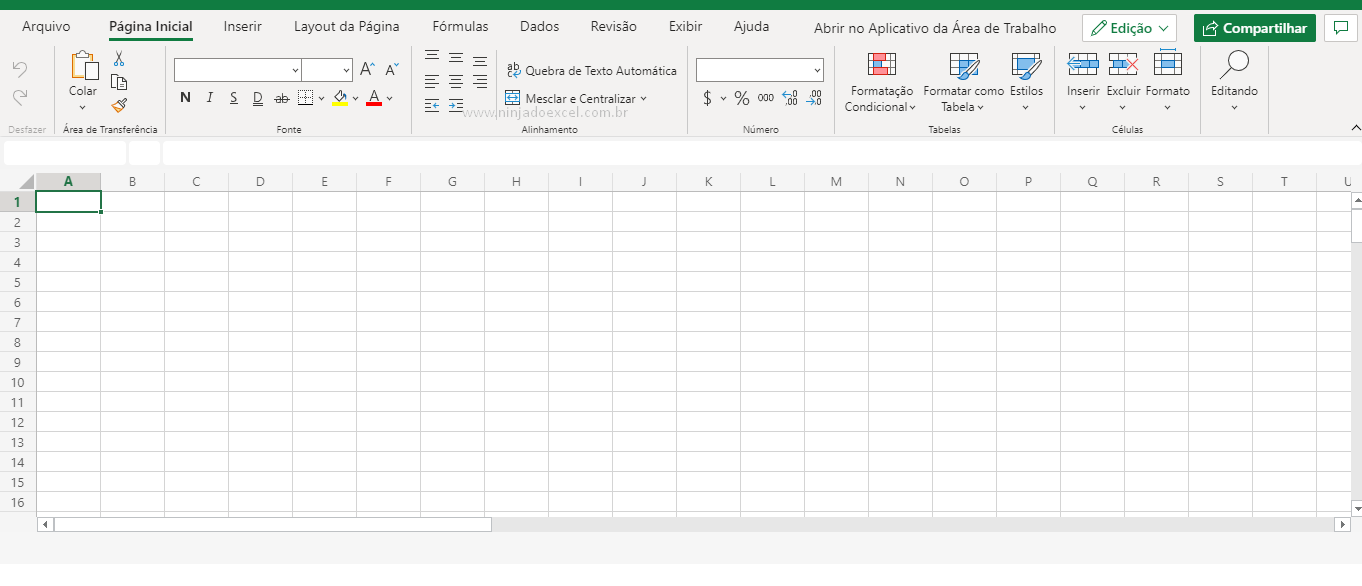
Bem, outra coisa muito importante que você precisa fazer é definir o seu objetivo, pois nós não iremos sair colocando informações aleatórias.
Para você ter um exemplo, vamos criar uma planilha onde você faz um cadastro de suas vendas. Desta forma, você vai precisar das seguintes informações:
- Data da venda;
- Nome do vendedor;
- Destino;
- Produto;
- Quantidade;
- Valor Unitário;
- Valor Total
- Frete;
- Percentual de comissão e
- Valor de comissão.
Vale lembrar que essas informações podem ser adaptadas de acordo com a sua situação portanto não tenha medo de fazer.
A primeira coisa que você deve fazer é colocar cada uma dessas palavras de maneira com o mar em formato de cabeçalho:
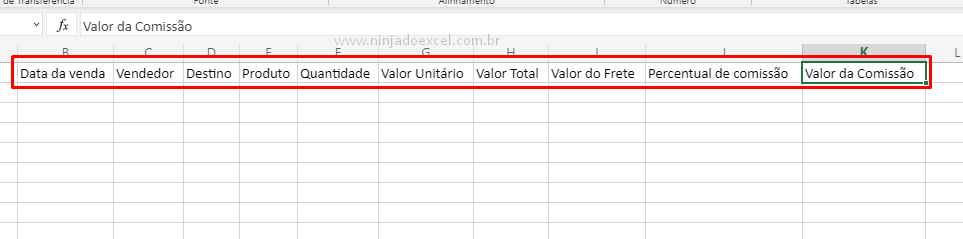 Agora você pode fazer a formatação deste cabeçalho, contudo não abuse das cores, pois muitas vezes pode atrapalhar na visualização, mas essa questão é bem pessoal:
Agora você pode fazer a formatação deste cabeçalho, contudo não abuse das cores, pois muitas vezes pode atrapalhar na visualização, mas essa questão é bem pessoal:

Porém, para o valor total você vai fazer uma multiplicação da quantidade pelo valor unitário:
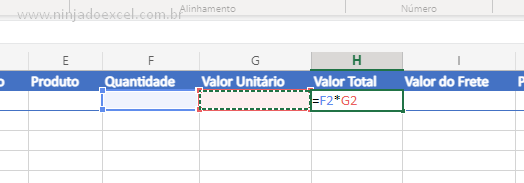
Outro cálculo que faremos para deixar tudo bem, mas automático é multiplicar o valor total produto pelo percentual de comissão assim nós vamos ter como resultado o valor da comissão:
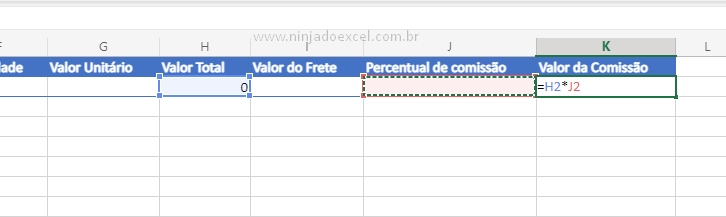
Formate os campos que receberão dados em dinheiro como “Contábil” ou “Moeda”:
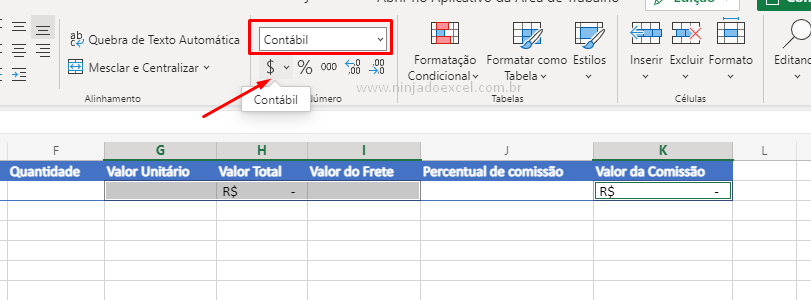
E perceba que, como Percentual valores que serão colocados de tal forma:
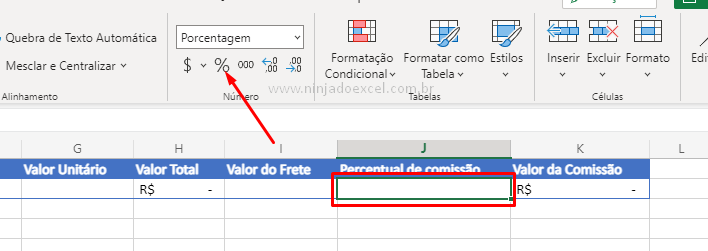
Feito isso você pode selecionar essa linha de cálculos e use a alça de preenchimento até “lá embaixo” para sempre que adicionarmos novos cadastros esses cálculos automaticamente:
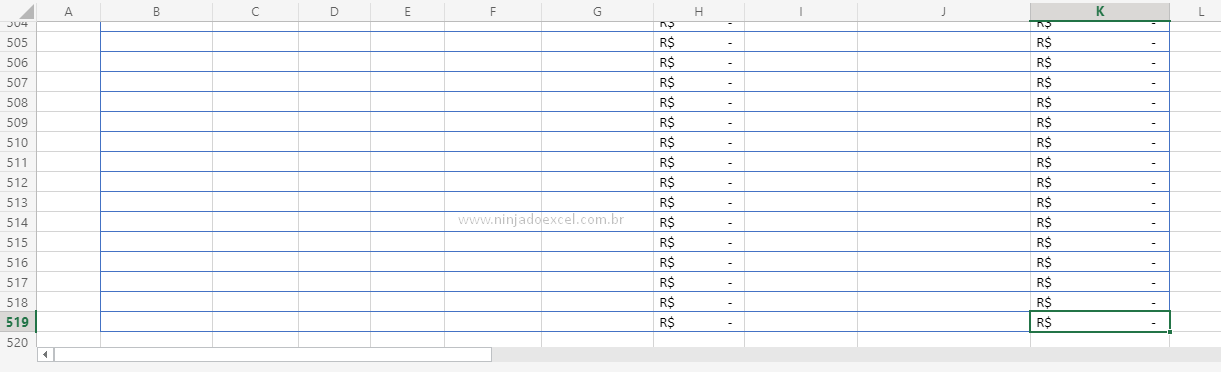
Só que temos uma casa de acordo com a quantidade de dados que adicionado nessa planilha sabes vão sumir nesse caso o ideal é que nós com os janeiros a primeira linha:
Posteriormente, é só preencher os dados:
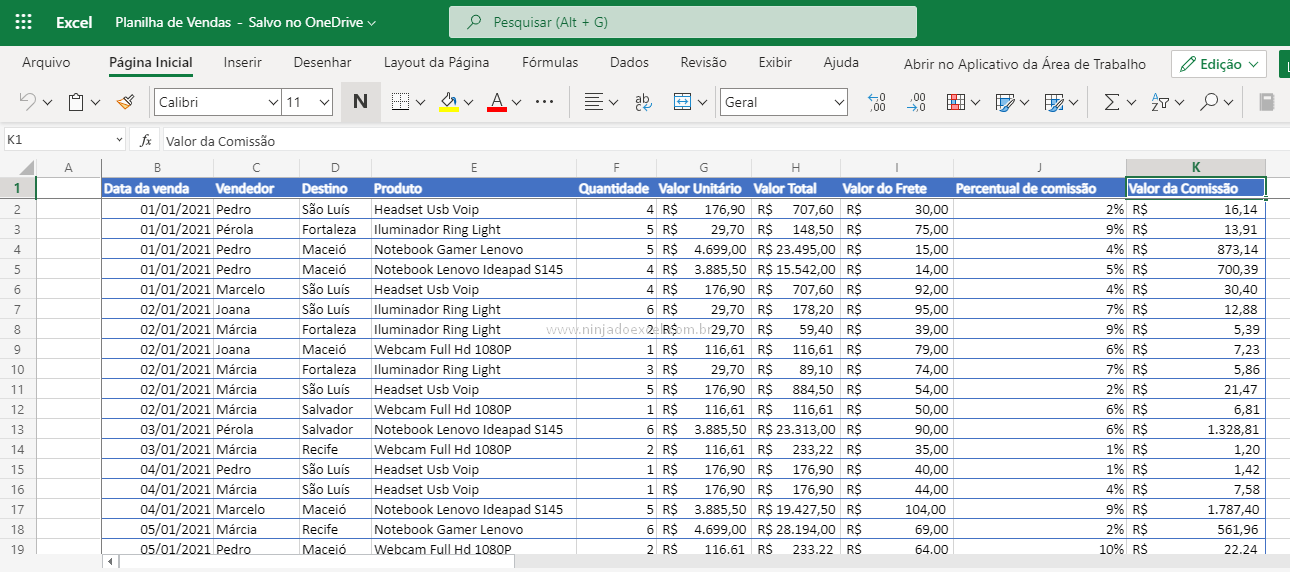
Como Compartilhar Arquivo do Excel Online
O processo de compartilhamento de um arquivo de Excel no Excel Online ou no OneDrive é bem simples.
Basicamente você só precisa clicar no botão Compartilhar e entre as opções você pode informar os usuários que podem mexer (informando o e-mail) ou disponibilizar um link para que assim que é usuário clicar naquele link o arquivo para ele no Excel Online:
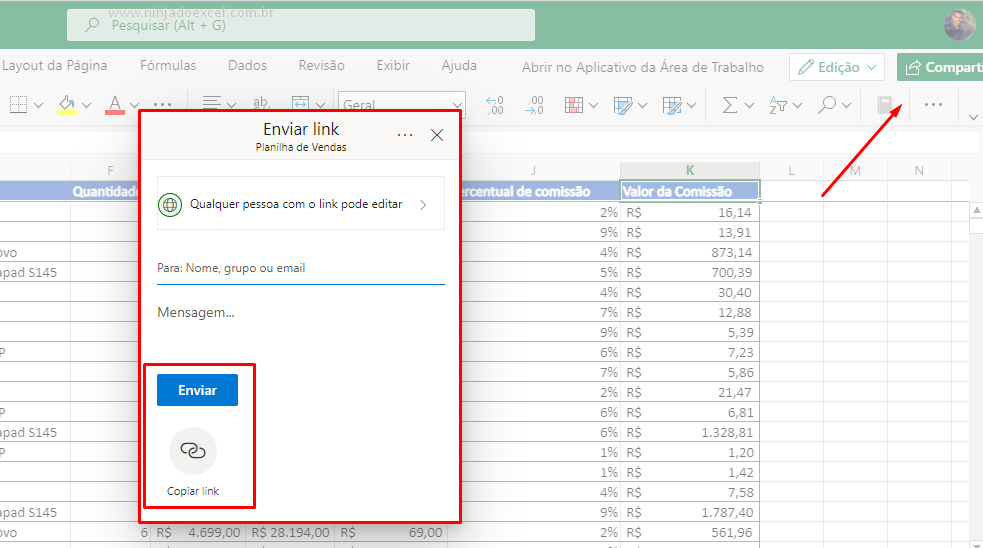
Curso de Excel Completo: Do Básico ao Avançado.
Quer aprender Excel do Básico ao Avançado passando por Dashboards? Clique na imagem abaixo e saiba mais sobre este Curso de Excel Completo.
Por fim, deixe seu comentário sobre o que achou, se usar este recurso e você também pode enviar a sua sugestão para os próximos posts.
Até breve!